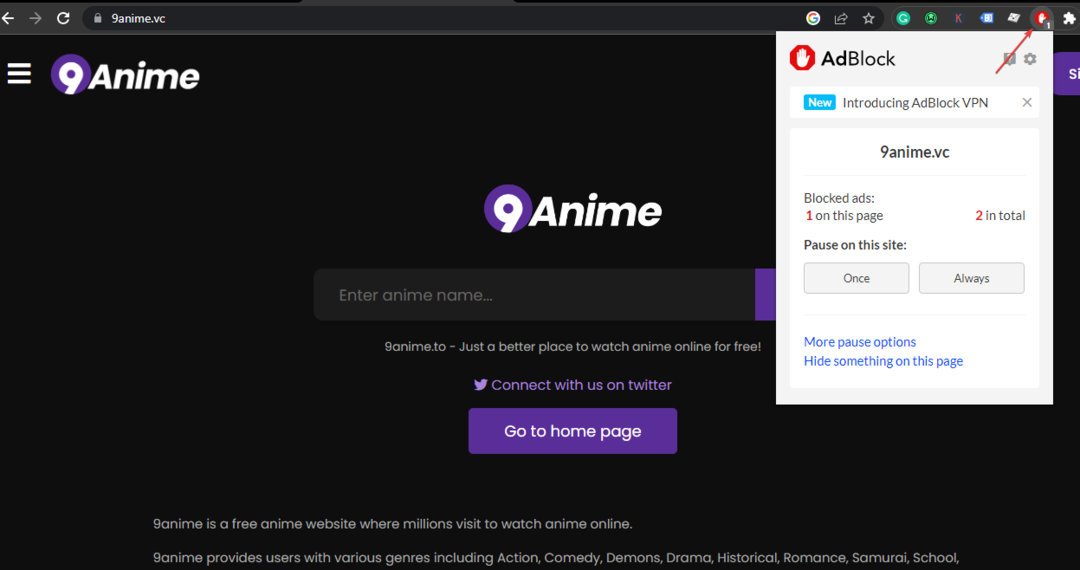Naučite se popraviti svojo povezavo, da zaustavite in preprečite skoke zamikov
- Konice zamika v Rocket League so pogosta težava, ki jo povzročajo slabe internetne povezave.
- Čeprav je zelo verjetno, da je odgovoren vaš ponudnik internetnih storitev, štejejo tudi napake/težave v vaši nastavitvi.
- Spodaj poiščite, kako odpraviti težave s povezavo in zaobiti omejitve ponudnika internetnih storitev za boljše igranje z uporabo VPN.
- Pokažemo vam tudi, kako dovolite Rocket League prek varnostne aplikacije in kako jo posodobite.

Rocket League je adrenalinska video igra za vozila, ki jo je ustvaril in izdal Psyonix.
V igri je na voljo neomejeno število načinov, kako lahko prilagodite svoj avto, in veliko dogodkov, ki vas bodo zaposlili.
Rocket League je na voljo na številnih platformah, vključno z Windows, macOS, Linux, PlayStation, Nintendo Switch in Xbox one. Ima način za enega in več igralcev.
Težava se začne, ko pride do skokovitega zamika Rocket League, zaradi katerega se igra počasneje odziva. Težavo najverjetneje povzroča slaba povezava in spodaj vam pokažemo, kako jo odpraviti.

Brskajte po spletu iz več naprav z izboljšanimi varnostnimi protokoli.
4.9/5
Izkoristite popust►

Dostopajte do vsebin po vsem svetu z najvišjo hitrostjo.
4.7/5
Izkoristite popust►

Povežite se s tisoči strežnikov za vztrajno brezhibno brskanje.
4.6/5
Izkoristite popust►
Kaj povzroča skokovite zaostanke v Rocket League?
➡️ internetna povezava: Ko je ponudnik internetnih storitev zadušil vašo omrežno povezavo ali ste na območju s slabim sprejemom, lahko med igranjem naletite na zakasnitev in visok ping.
➡️ Zastarela različica Rocket League lahko tudi povzroči, da vaša igra strašno zaostaja. Tudi operacijski sistemi niso izostali.
Vedno bodite pozorni na posodobitve igre in operacijskega sistema, da boste lahko uživali v igranju Rocket League.
✅ Predhodni pregledi
Preverite, ali je vaša internetna povezava vzpostavljena. Če se lahko povežete, preverite hitrost. Uporabite spletno orodje, kot je Speedtest podjetja Ookla.
Za igranje iger je minimalna zahtevana hitrost vsaj 3 Mb/s hitrost prenosa in 1 hitrost prenosa, vendar bi morale biti v idealnem primeru hitrosti nad 10 Mb/s.
Če so vaše cene nižje, lahko poskusite znova zagnati usmerjevalnik in se znova povezati ter se obrnite na ponudnika internetnih storitev, če se težava ponovi.
Kako popravite konice zamika Rocket League?
1. Končajte opravila, da sprostite pasovno širino
- V meniju Start poiščite Varnost sistema Windows in kliknite, da odprete.
- Pojdi na Upravitelj opravil.
- V upravitelju opravil kliknite na Aplikacije zavihek.
- Potrdite polje poleg vseh aplikacij, ki jih želite zapreti, nato kliknite Končaj nalogo.
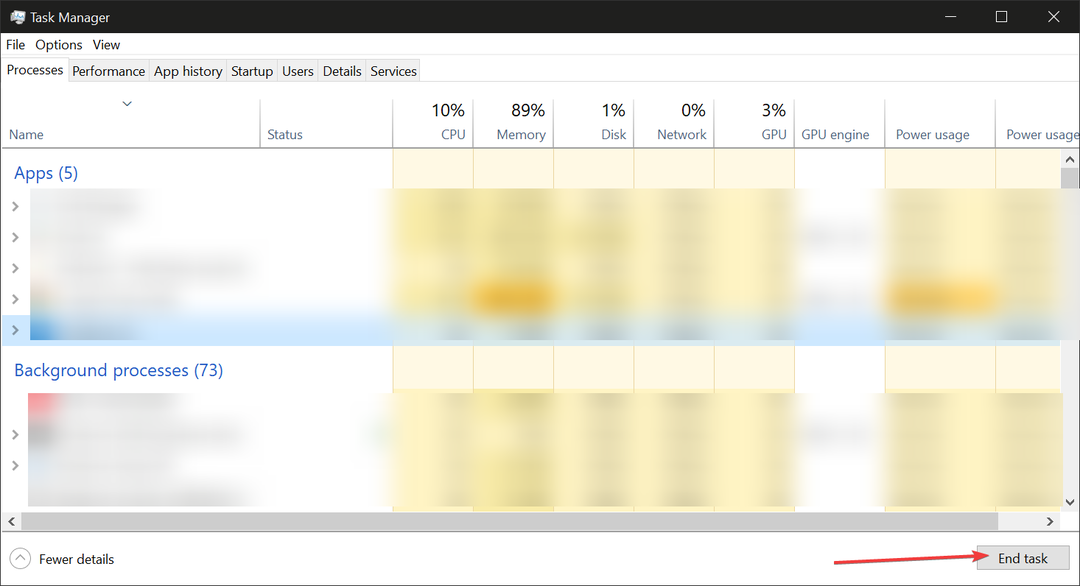
- Zdaj odprite Procesi zavihek. Kliknite vse programe, ki jih želite zapreti. Nato kliknite Končaj postopek.
Opomba: Ne zaprite System ali EXPLORER EXE. ali drugih vitalnih procesov/aplikacij. Samo tisti, ki tečejo v ozadju, ne da bi bili potrebni.
2. Posodobite Rocket League/prenesite najnovejšo različico
Posodobitev Rocket League na vaši konzoli je preprosta, saj se vsakič, ko je na voljo nova različica, na vaši konzoli prikaže poziv za posodobitev, ki vas prosi, da začnete posodobitev.
Če želite posodobiti Rocket League na vašem računalniku:
- Prijavite se v svoj Steam račun.
- Najti Raketna liga v vaši knjižnici.
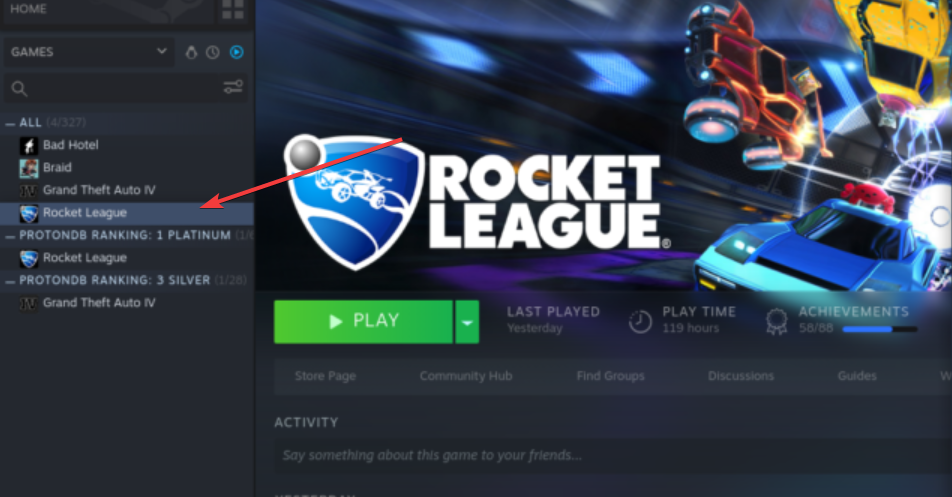
- Če je na voljo kakšna posodobitev, boste videli sporočilo, ki pravi Namestite najnovejšo posodobitev Rocket League.
- Kliknite na sporočilo, da začnete posodabljati igro.
- Ko končate, znova zaženite napravo.
Če ne želite posodobiti igre, lahko prenesete novo različico. Ne pozabite najprej odstraniti stare različice.
3. Za igranje iger uporabite VPN
VPN je močno orodje za igralce iger, saj lahko med igranjem iger dosežete hitro in stabilno omrežno povezavo. Eden izmed najboljši VPN-ji za Rocket League je ExpressVPN, zahvaljujoč hitrim strežnikom.
- Pridobite naročnino na ExpressVPN in prenesite aplikacijo na svojo napravo.
- Sledite čarovniku za namestitev namestite VPN v svojo napravo.
-
Vpiši se s svojim aktivacijsko kodo.
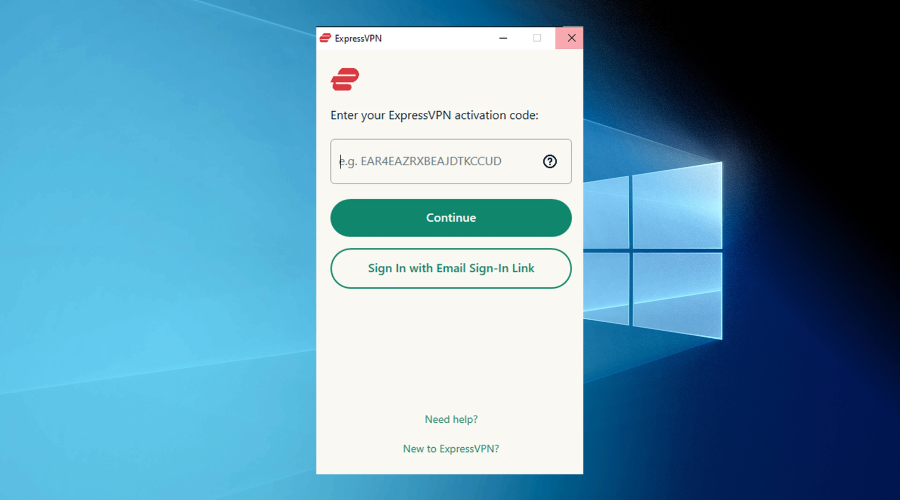
-
Vklopite VPN in povežite se s katerim koli strežnikom blizu vas.
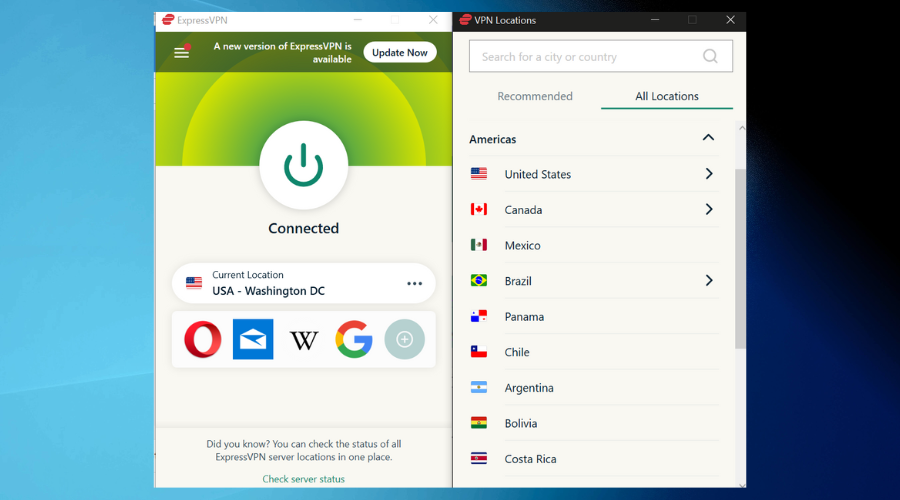
- Zaženi Rocket League in igraj.
Najbolje je, da se povežete s strežnikom v vaši bližini, ker lahko podatki potujejo veliko hitreje in zmanjšajo tveganje zamude.
Poleg tega, da vam zagotavlja optimalno delovanje omrežja, vas VPN ščiti pred napadi DDoS, ki so pogosti v igralnem prostoru, in lahko pomaga tudi pri izguba paketov v Rocket League.
Prav tako šifrira vaš naslov IP, tako da vas ponudnik internetnih storitev ne more nadzorovati. Na ta način ste varni pred tem, da bi vaš ponudnik internetnih storitev oviral vašo igro z omejevanjem pasovne širine.

ExpressVPN
Povežite se z ExpressVPN, da popravite konice zamika in visok ping v Rocket League ter igrajte brez omejitev!4. Dovoli Rocket League skozi požarni zid
Vaš požarni zid lahko moti Rocket League, če igre niste dovolili v nastavitvah požarnega zidu, zaradi česar igra zaostaja.
Če želite igro prenesti skozi požarni zid (če uporabljate Windows),
- V meniju Start poiščite Varnost sistema Windows.
- Pojdi do Požarni zid in zaščita omrežja.
- Izberite Dovolite aplikaciji skozi požarni zid.

- Kliknite na Spremenite nastavitve gumb.
- Potrdite polje zraven Rocket League, da jo dovolite prek javnega ali zasebnega omrežja.
- Kliknite V redu.
Če na seznamu ne najdete Rocket League, kliknite Dovoli drugo aplikacijo gumb, da ga poiščete.
Kako lahko odpravim težave s povezavo v sistemu Windows?
- Vrsta nastavitve v meniju Start in ga kliknite, da se odpre.
- Pojdi do Omrežje in internet.
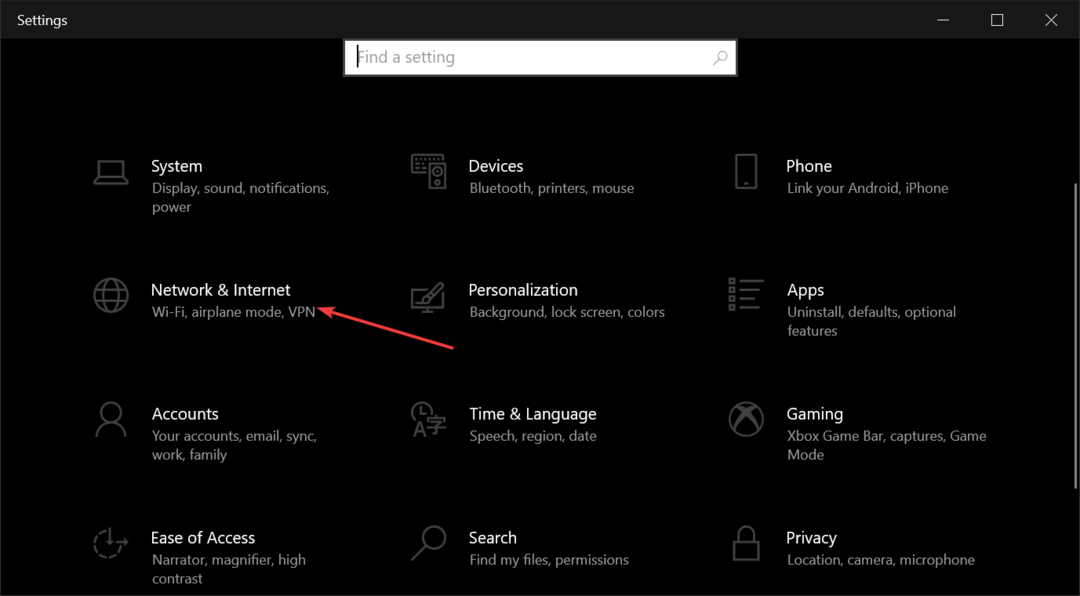
- Kliknite na Orodje za odpravljanje težav z omrežjem za zagon odpravljanja težav.

- Če orodje za odpravljanje težav odkrije osnovno težavo, sledite navodilom na zaslonu, da jo odpravite.
Vgrajeno orodje za odpravljanje težav lahko pogosto odkrije osnovne težave z vašo povezavo, ki vodijo do skokov zakasnitve Rocket League in visokega pinga.
Kakšne so specifikacije naprave za Rocket League?
Druga pomembna stvar, na katero morate biti pozorni, če imate težave v tej igri, so sistemske zahteve za igro.
Če vaš računalnik nima vseh potrebnih sredstev, boste najverjetneje imeli zaostajanje in druge težave z Rocket League.
Priporočene specifikacije Rocket League:
- OS: Windows 7 (64-bitni) ali novejši (64-bitni) operacijski sistem Windows
- Procesor: Štirijedrni 3,0+ GHz
- Spomin: 8 GB RAM
- Grafika: NVIDIA GeForce GTX 1060, AMD Radeon RX 470 ali boljša različica.
- DirectX: Različica 11
- Shranjevanje: 20 GB razpoložljivega prostora.
Vsaka zahtevna spletna igra se igra hitreje, če jo zaženete na ustrezni napravi.
Zaostajanje Rocket League se poveča, vendar je ping v redu
Ko poskušate odpraviti zakasnitev in se sprašujete, zakaj Rocket League kar naenkrat tako zaostaja, ste verjetno preverili svoje stopnje pinga.
To dvoje je pogosto povezano skupaj, vendar lahko imate težave z zakasnitvijo brez visokega pinga. Izguba paketov lahko povzroči tudi težave z zakasnitvijo.
Poleg tega, če igra zamuja in se premika počasi (nizek FPS), razlog ni nujno povezan z omrežnimi težavami, kot sta zakasnitev in visok ping.
Vaša grafična kartica morda ne bo mogla podpirati grafike Rocket League v najvišji kakovosti, zato so nekoliko zakasnjeni. To lahko popravite tako, da nekoliko prilagodite grafične nastavitve.
Zaostajanje prizadene celo profesionalne igralce iger in prepričani smo, da veste, da ubija razpoloženje. Ni nujno, da se ponovi.
Dober popravek je vse, kar potrebujete, da povečate svojo hitrost igre na Rocket League in se brez težav prebijete skozi nasprotnika.
Upamo, da so vam te rešitve pomagale, da ste se vrnili v igro in uživali v polnem potencialu. Sporočite nam, katera naša priporočila ste uporabili.
Imate še vedno težave?
SPONZORIRANO
Če zgornji predlogi niso rešili vaše težave, se lahko vaš računalnik sooči s hujšimi težavami s sistemom Windows. Predlagamo, da izberete rešitev vse v enem, kot je Fortect za učinkovito odpravljanje težav. Po namestitvi samo kliknite Poglej in popravi in nato pritisnite Začetek popravila.

![Kako preprečiti, da bi eir blokiral IPTV? [Hitro in enostavno]](/f/696c17fb71e2f9d2647194c8959d3c5f.png?width=300&height=460)